Jak odstranit více kontaktů na iPhone najednou
Abychom udrželi naše kontakty organizované a čisté, často potřebujeme smazat telefonní číslo, jako je číslo bývalého kolegy nebo prodejce pojištění. Jak odstranit kontakty na iPhone jednotlivě, násobit nebo úplně? Existuje nějaké konkrétní gesto pro smazání více kontaktů na iPhone najednou? Tento článek vám ukáže.
OBSAH STRÁNKY:
Část 1: Smazání kontaktů jednotlivě
Jak odstranit kontakt na iPhone? Existují dva způsoby, jak to provést jednotlivě.
Metoda 1. Vstupte na obrazovku podrobností kontaktu a odstraňte
Někdy nemůžeme určit, zda smazat telefonní číslo pouze podle jména kontaktu, protože je příliš staré nebo na toto číslo voláme zřídka a nepamatujeme si ho, takže musíme vstoupit na obrazovku podrobností kontaktu a rozhodnout se. Na této obrazovce máme přístup k mazání a dalším editačním vstupům. Všechny úpravy z kontakty budou synchronizovány do vašeho Macu a iPadu, které jsou podepsané stejným Apple ID jako váš iPhone. Pokud se ho nyní rozhodneme smazat, můžeme to udělat, aniž bychom museli opustit tuto obrazovku.
Krok 1. Klepnutím vstoupíte do Kontakty aplikace na vašem iPhone. Klepněte na jeden kontakt.
Krok 2. Na obrazovce podrobností kontaktu klepněte na Změnit v pravém horním rohu. Předtím můžete tento kontakt zkontrolovat a zjistit, zda jej chcete zachovat nebo smazat.
Krok 3. Posuňte se dolů a klepněte na Smazat kontakt a znovu na něj klepněte pro potvrzení.
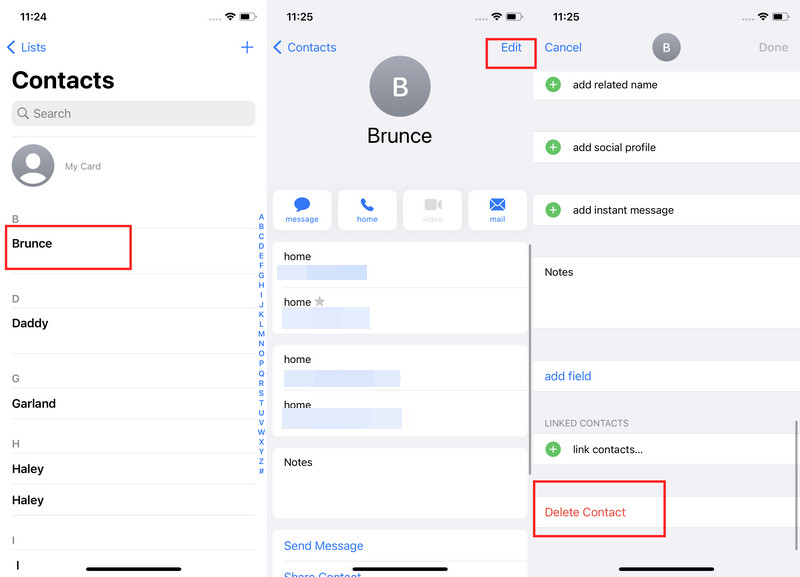
Metoda 2. Stiskněte a odstraňte kontakt
Kontakt na obrazovce seznamu kontaktů můžeme také smazat jednoduchým stisknutím, když se rozhodneme smazat číslo podle jména. Je to jednodušší a pohodlnější ovládání než předchozí metoda, protože není nutné vstupovat na obrazovku podrobností každého kontaktu.
Krok 1. Otevřete Kontakty aplikace na vašem iPhone. Vyberte kontakt, stiskněte a podržte jej, dokud se nezobrazí nabídka.
Krok 2. Uvolněte kontakt a klepněte Smazat kontakt.
Krok 3. Využít Smazat kontakt znovu potvrďte.
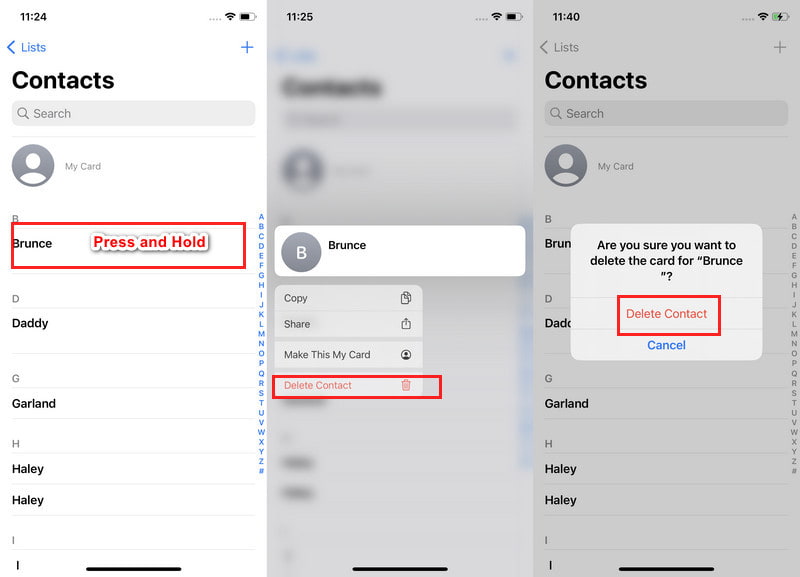
Tip: Než provedete nějaké mazání, raději vytvořit zálohu kontaktu seznam, protože všechny úpravy budou synchronizovány do vašeho iCloudu a je těžké je obnovit.
Část 2: Odstranění více kontaktů
Metoda 1. Klepnutím dvěma prsty provedete vícenásobný výběr a smazání
V aplikaci iPhone Contacts není žádný vstup nebo tlačítko pro vícenásobný výběr. A jak smazat více kontaktů na iPhone? K hromadnému výběru kontaktů potřebujeme specifická gesta: klepnutí dvěma prsty a přejetí. Bez dalších okolků si podrobně ukážeme, jak hromadně smazat kontakty na iPhone.
Krok 1. Klepněte na kontakt dvěma prsty.
Krok 2. Jakmile je vybrán, uvolněte jej a klepnutím dvěma prsty na další kontakty je vyberte vícekrát. Poklepání dvěma prsty se však snadno špatně rozpozná, takže můžete první kontakt podržet v klidu a místo toho přetáhnout prsty pro vícenásobný výběr.
Krok 3. Jedním prstem stiskněte a podržte jeden z vybraných kontaktů. Poté klepněte na Smazat X kontaktů abyste je smazali současně.
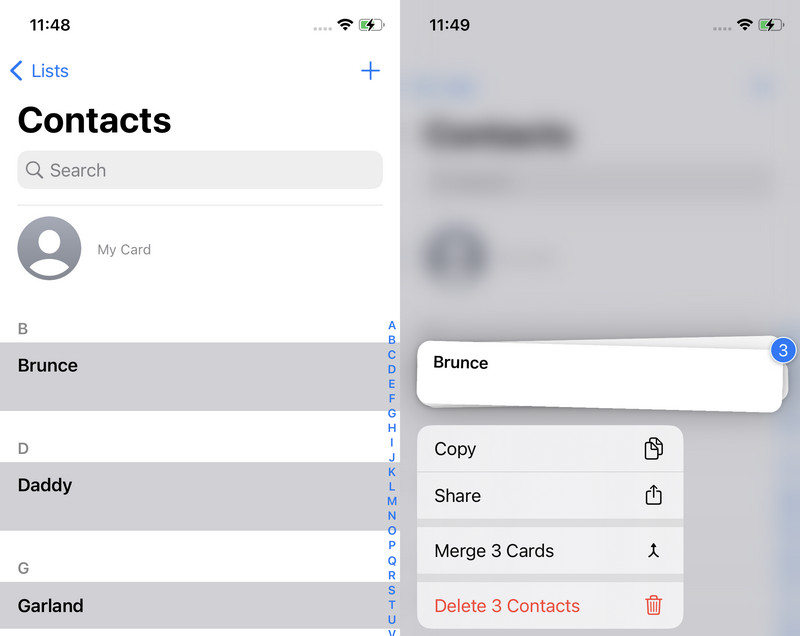
Tip: Klepnutím dvěma prsty lze také zrušit výběr kontaktu.
Metoda 2. Odstraňte kontakty iPhone na počítači s lehkostí
Někteří uživatelé hlásí, že tato gesta lze snadno špatně rozpoznat. Pokud tedy chcete spravovat a mazat více kontaktů na iPhone, existuje vynikající správce kontaktů: Apeaksoft iPhone Transfer. V tomto programu si můžete vybrat více kontaktů kliknutím, aniž byste se museli obávat špatného fungování. Kromě toho vám tento program také umožňuje automaticky deduplikovat kontakty a zálohovat a obnovovat všechny kontakty jedním kliknutím.
Odstraňte více kontaktů na iPhone snadno
- Odstraňte více kontaktů iPhone z počítače – snadné ovládání.
- Automaticky deduplikujte kontakty iPhone.
- Jedním kliknutím zálohovat kontakty iPhone do počítače a obnovit je bez ztráty dat.
- Podpora všech verzí iOS, včetně iOS 18.
Bezpečné stahování
Bezpečné stahování

Krok 1. Stáhněte, nainstalujte a spusťte Apeaksoft iPhone Transfer. Připravte si USB nebo lightning kabel a použijte jej k propojení iPhonu a počítače. Když váš iPhone vyskočí okno, klepněte na Věřte na něm.
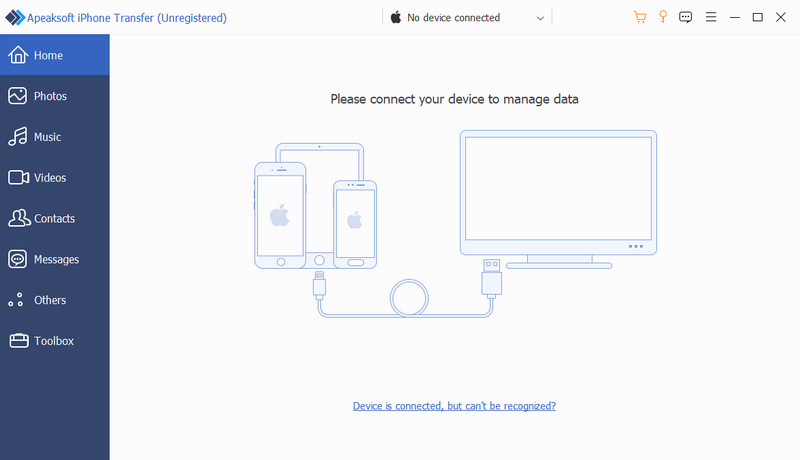
Krok 2. Jakmile je váš iPhone detekován, klikněte na Kontakty záložka vlevo. Můžete si vybrat Rychlé zatížení si Hluboké zatížení.
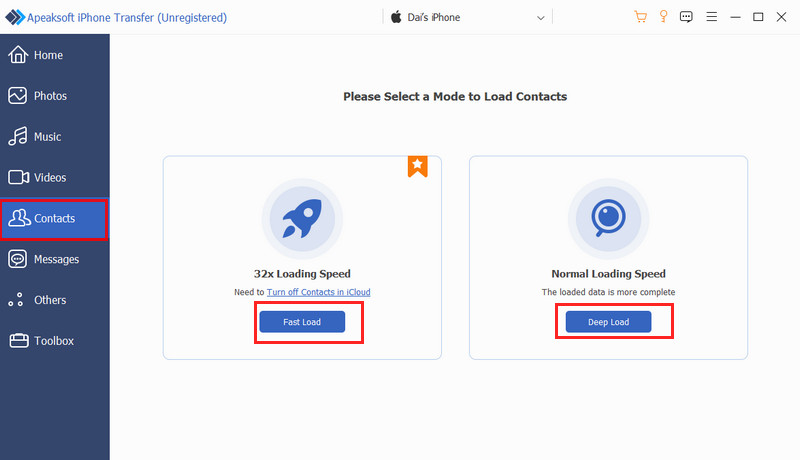
Krok 3. Před každým nechtěným kontaktem zaškrtněte políčko. Klikněte na tlačítko koše nahoře je hromadně smazat.
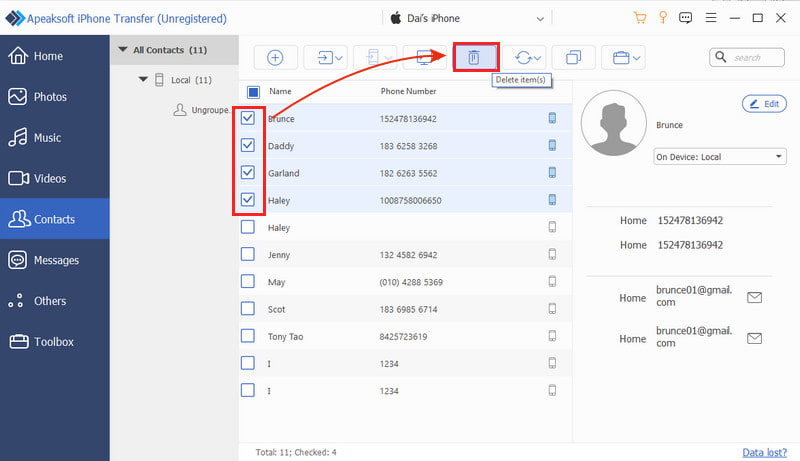
Část 3: Jak odstranit všechny kontakty na iPhone
Jak smazat všechny kontakty na iPhone? Můžeme nepochybně vícekrát vybrat všechny kontakty pomocí první metody nebo jedním kliknutím vybrat všechny kontakty pomocí druhé metody v části 2. V této části si ukážeme dvě metody, jak přímo odstranit všechny kontakty.
Metoda 1. Odstraňte všechny kontakty z účtu
Obecně platí, že telefonní čísla ukládáme do účtu, abychom z něj mohli smazat všechny kontakty najednou.
Krok 1. Přejděte na Nastavení aplikaci na vašem iPhone a klepněte na Účty.
Krok 2. Vyberte si na účet.
Krok 3. Klepnutím vypněte Kontakty pod tímto účtem a klepněte na Smazat z aplikace My iPhone potvrdit. Všechny kontakty v tomto účtu budou smazány z vašeho iPhone.
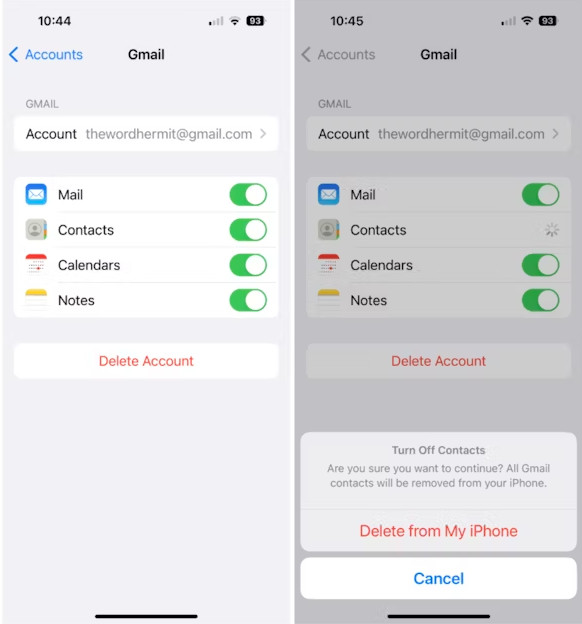
Metoda 2. Důkladně vymažte všechny kontakty na iPhone
Můžeme také použít třetí stranu k důkladnému vymazání všech kontaktů na vašem iPhone. Apeaksoft iPhone Eraser je spolehlivý program, který dokáže vymazat všechna data na iPhonu. Existují tři úrovně režimu mazání: nízká, rychle vymazat všechna data; uprostřed, smažte všechna data a ujistěte se, že je nelze obnovit; vysoká, bezpečně odstraňte všechna hesla a bankovní informace.
Kromě vymazání všech dat existuje také mnoho dalších funkcí, které stojí za to vyzkoušet. Může například automaticky vymazat mezipaměť iPhone a vymazat nevyžádané a zhroucené soubory pro uživatele.
Důkladně vymažte všechny kontakty iPhone
- Vymažte všechna data na iPhone a ujistěte se, že je nelze obnovit.
- Uvolněte místo na iPhonu automatickým mazáním nevyžádaných a poškozených souborů.
- Vymažte mezipaměť obrázku a iTunes.
- Vymažte velké soubory a odstraňte duplicitní fotografie.
Bezpečné stahování
Bezpečné stahování

Podívejme se, jak vymazat všechna data na iPhone.
Krok 1. Spusťte program a připojte svůj iPhone k počítači pomocí kabelu USB.

Krok 2. klikněte Vymažte všechna data na levé liště. Zde si můžete vybrat režim mazání z Low, Middle nebo High podle vašich potřeb.
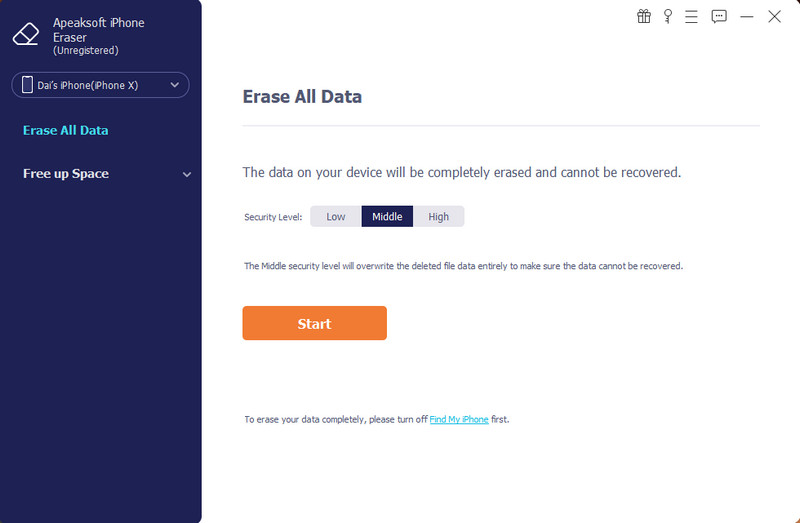
Krok 3. Jakmile vyberete režim, zadejte 0000 potvrďte vymazání a klikněte Vymazat na dně. Během několika sekund budou všechna data z vašeho iPhone vymazána.
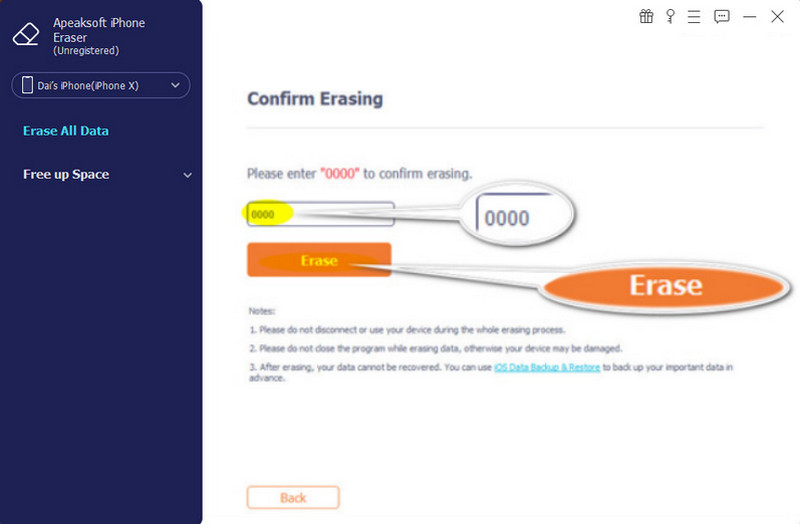
Proč investovat do čističky vzduchu?
Jak odstranit kontakt na iPhone? Představili jsme, jak odstranit jeden kontakt, více kontaktů a všechny kontakty, a pro každý z nich jsme v tomto článku poskytli dva podrobné průvodce s obrázky.
Na závěr můžeme klepnout a podržet jeden kontakt nebo vstoupit na obrazovku s podrobnostmi kontaktu a odstranit jeden kontakt najednou. Chcete-li odstranit více kontaktů, můžeme použít klepnutí dvěma prsty nebo je odstranit v počítači. Také jsme ukázali, jak odstranit všechny kontakty v účtu, a představili jsme program třetí strany, který je snadno vymaže.
Související články
Na iPhonu je snadné najít smazané kontakty. Tento článek shromažďuje čtyři osvědčené způsoby, jak snadno obnovit smazané kontakty iPhone.
Pokud máte příliš mnoho kontaktů a doufáte, že uvolníte místo, náš průvodce vám bude užitečný, protože ukazuje, jak sloučit kontakty na iPhone.
Tento článek ukazuje, jak importovat CSV kontakty do vašeho iPhone bez ztráty dat, postupujte podle podrobného průvodce pro přidání kontaktů do iPhone.
Co když omylem odstraníte seznam kontaktů aplikace Outlook? Nepanikařte! Přečtěte si tuto příručku a získejte 3 způsoby, jak obnovit smazané kontakty aplikace Outlook.

